Cara menggunakan tombol Bagikan di Google Chrome untuk Android

- 3465
- 879
- Darryl Ritchie
Tombol Bagikan di Google Chrome for Android membantu Anda berbagi tautan situs web dengan orang lain dalam jumlah cara yang mengejutkan. Dengan hanya beberapa ketukan, Anda dapat membagikan URL situs web dengan teman dan kontak Anda atau aplikasi lain yang Anda gunakan secara teratur.
Browser Chrome di perangkat Android memiliki tombol Bagikan yang memungkinkan Anda berbagi tautan situs web melalui email atau aplikasi pesan. Anda juga dapat membuat kode QR, berbagi tautan dengan perangkat terdekat, mengambil tangkapan layar, atau mencetak halaman web. Untuk setiap opsi, kami akan membahas apa yang terlibat.
Daftar isi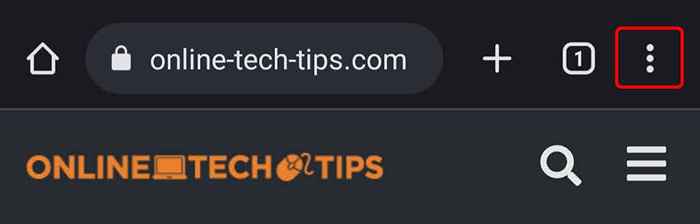
Mengetuk Membagikan, Dan Anda akan melihat semua cara Anda dapat membagikan URL halaman web yang Anda hadapi.
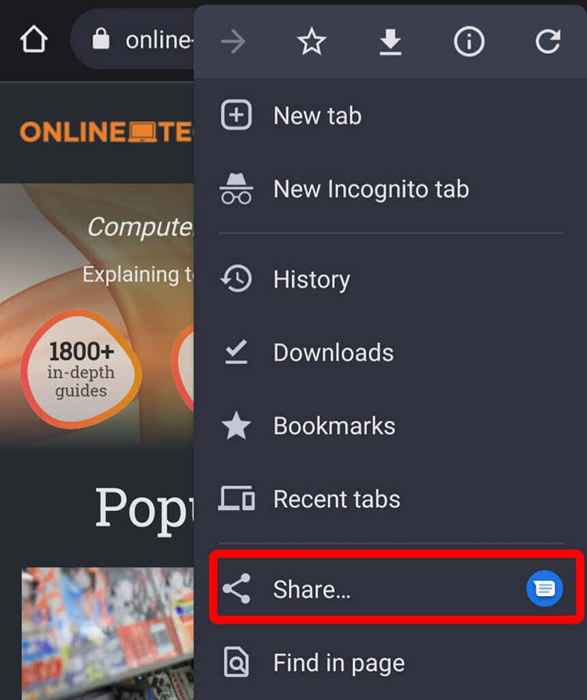
Cara lain untuk mengakses tombol Bagikan adalah mengetuk di dalam bilah alamat.
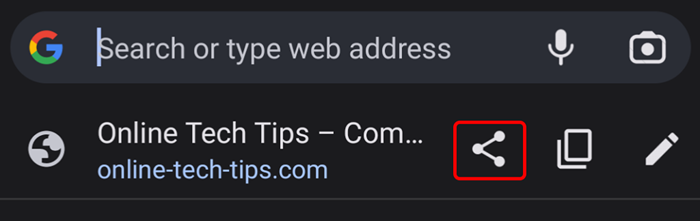
Dari sana, Anda akan melihat a Membagikan ikon dan opsi untuk menyalin dan mengedit URL halaman web. Tombol Bagikan ini adalah salah satu fitur baru di Chrome untuk Android. Sebelumnya, siapa pun yang menginginkan tombol berbagi di sini harus mendapatkan versi pengembangan Chrome dari Google Play Store dan mengedit nilai di halaman Chrome: // Flags. Untungnya, fitur ini sekarang tersedia di aplikasi produksi.
Bagikan dengan aplikasi
Saat Anda mengetuk ikon saham, panel akan naik dari bagian bawah layar. Anda akan melihat nama dan URL halaman web tempat Anda berada, bersama dengan beberapa aplikasi yang Anda gunakan baru -baru ini untuk berbagi situs web.
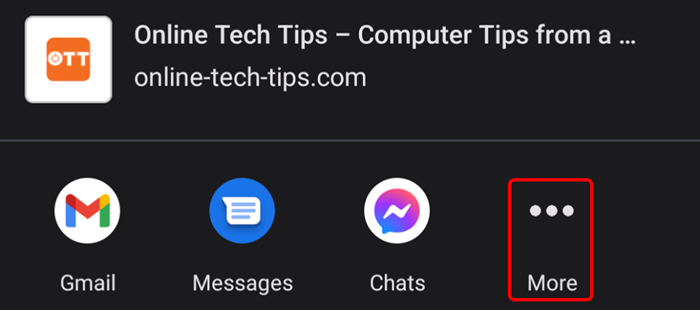
Ketuk aplikasi yang ingin Anda gunakan untuk membagikan tautan situs web, atau-jika Anda tidak melihat aplikasi yang ingin Anda gunakan ketuk Lagi ikon.
Berbagi melalui aplikasi email seperti Gmail akan memulai email baru dengan tautan ke situs web di badan pesan dan nama situs web di bidang subjek email.
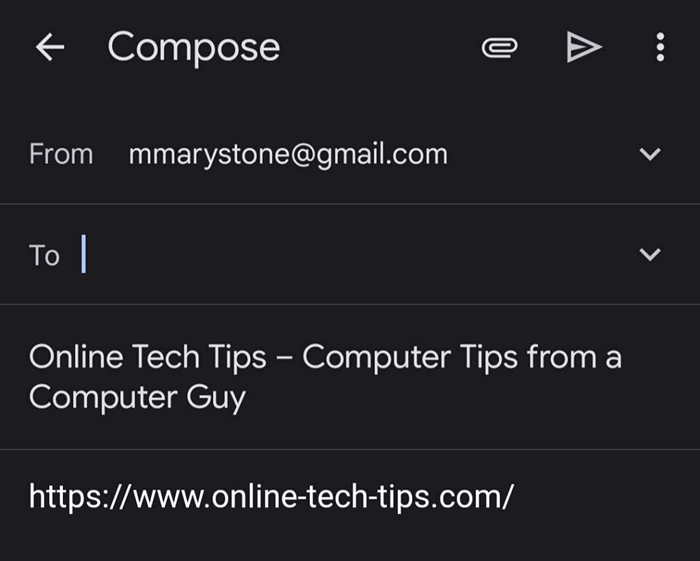
Demikian pula, memilih aplikasi Pesan Stok untuk Android pertama -tama akan memberi Anda opsi untuk memilih percakapan teks terbaru atau memulai pesan baru.
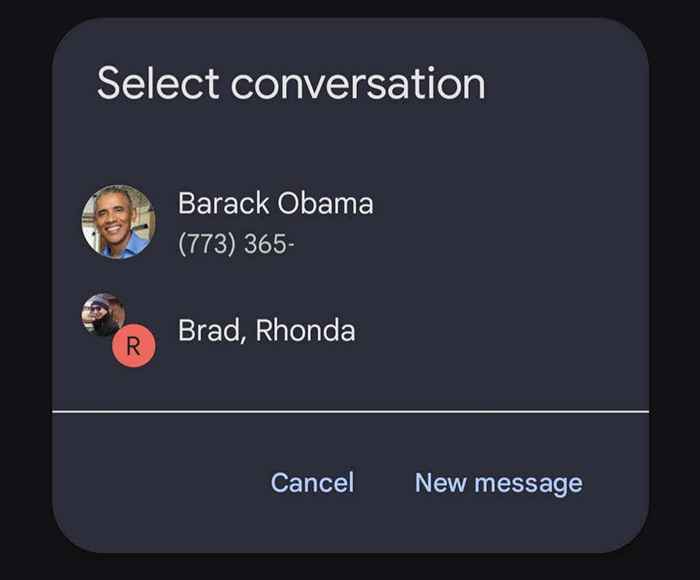
Setelah Anda memilih penerima, pesan teks dengan URL situs web akan siap untuk Anda kirim.

Bagikan dengan aplikasi yang berbeda
Jika Anda tidak melihat aplikasi yang ingin Anda gunakan untuk membagikan situs web, ketuk Lagi ikon. Anda akan melihat:
- URL situs web yang ingin Anda bagikan.
- A Menyalin Tombol untuk menyalin URL ke clipboard perangkat Anda sehingga Anda dapat menempelkannya ke aplikasi lain.
- A Di dekat sini Tombol yang akan kita bahas secara lebih rinci di bawah ini.
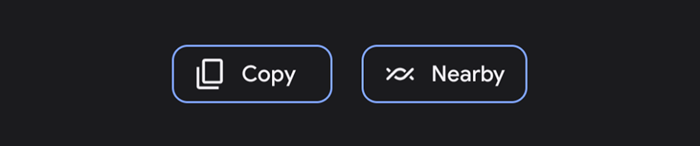
- Penerima pesan terbaru. (Anda akan melihat aplikasi yang akan digunakan Chrome untuk mengirim pesan kepada orang -orang itu dalam lingkaran yang lebih kecil yang ditumpangkan pada ikon profil mereka.)
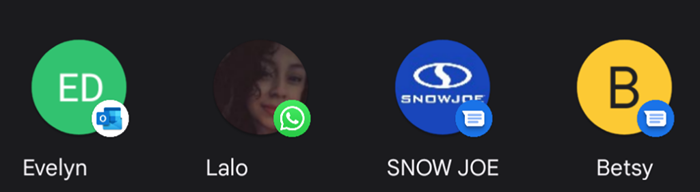
- Daftar semua aplikasi lain di perangkat Anda yang dapat Anda gunakan untuk berbagi tautan. Ini termasuk media sosial (seperti Instagram, LinkedIn, dan Twitter), email (seperti Gmail, ProtonMail, dan Microsoft Outlook), dan aplikasi pesan pribadi (seperti WhatsApp, Google Chat, atau GroupMe).
Ingat, berbagi bukan hanya untuk orang. Anda dapat berbagi tautan dengan aplikasi di perangkat Anda seperti Microsoft OneNote, Evernote dan Google Keep.
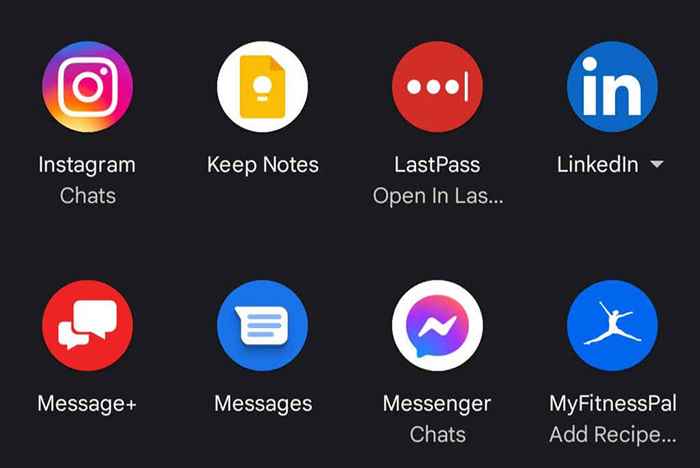
Pilih aplikasi untuk membagikan tautan situs web melalui aplikasi itu. Ikuti instruksi di layar untuk memilih penerima dan kirim pesan Anda.
Bagikan dengan perangkat terdekat
Jika dua perangkat di dekatnya telah diaktifkan di dekatnya, Anda dapat menggunakan tombol Bagikan di Chrome untuk Android untuk berbagi tautan dengan perangkat terdekat.
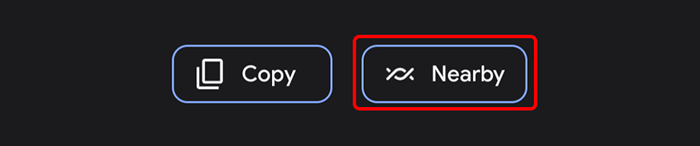
Perangkat Anda akan mencari perangkat terdekat dan menampilkan yang ditemukannya.
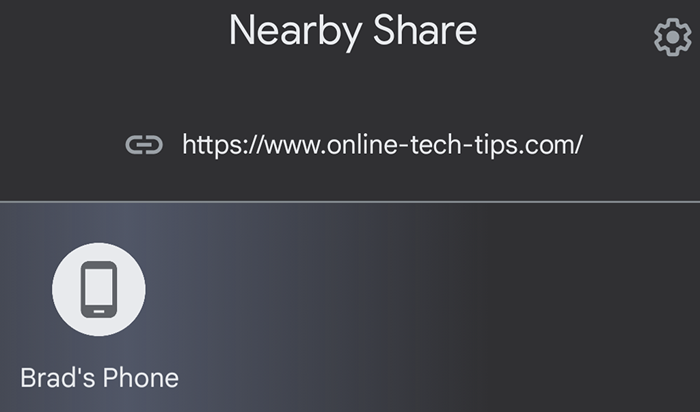
Pilih perangkat untuk berbagi tautan. Perangkat lain perlu menerima atau menolak bagian.
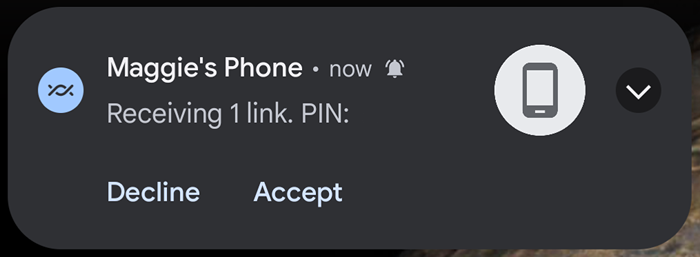
Setelah perangkat penerima menerima, tautan akan terbuka pada perangkat itu.
Kirim ke perangkat Anda
Saat Anda menggunakan tombol Bagikan di Google Chrome untuk Android, salah satu opsi adalah Kirim ke perangkat Anda. Jika Anda masuk ke Chrome di beberapa perangkat, gunakan opsi ini untuk mengirim tautan dari satu perangkat ke perangkat lainnya.
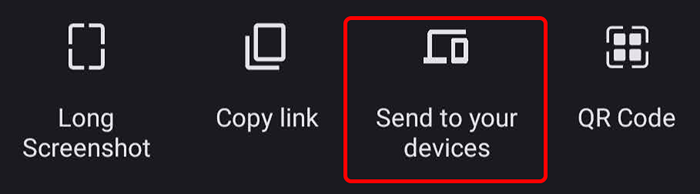
Ketuk perangkat yang ingin Anda kirim tautan ke.
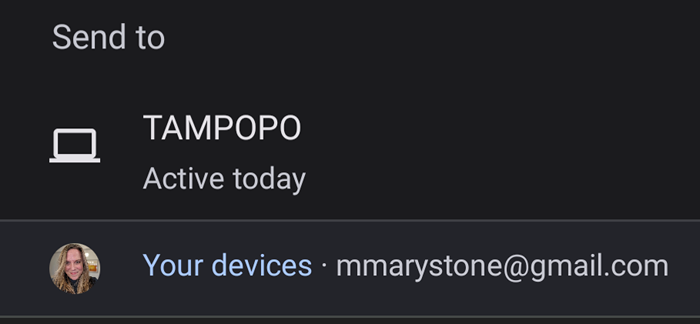
Pemberitahuan akan muncul di perangkat penerima. Ini bekerja secara berbeda pada perangkat iOS di mana Anda akan melihat pemberitahuan pop-up saat Anda membuka Chrome yang mengingatkan Anda bahwa tautan telah dikirim.
Gunakan tombol Bagikan untuk mengambil tangkapan layar
Anda juga dapat menggunakan tombol Bagikan untuk mengambil tangkapan layar halaman web di Chrome untuk Android.
- Ketuk Lagi Ikon (3 titik).
- Mengetuk Membagikan.
- Mengetuk Tangkapan layar untuk mengambil tangkapan layar dari apa yang terlihat di layar perangkat atau Tangkapan layar panjang untuk mengambil tangkapan layar gulir sebanyak mungkin halaman yang Anda pilih.
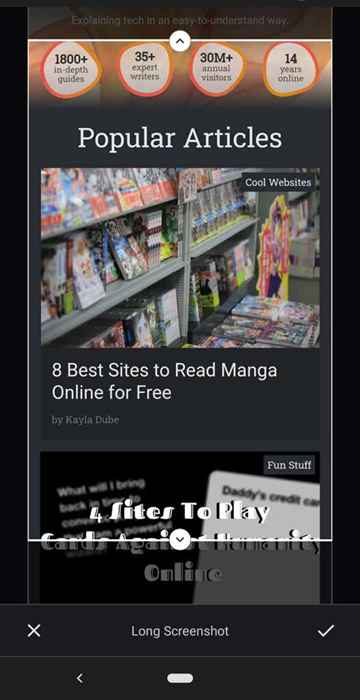
Buat kode QR yang dapat dibagikan
Anda dapat menggunakan tombol Bagikan di Chrome untuk Android untuk menyematkan tautan ke kode QR yang dapat dibagikan.
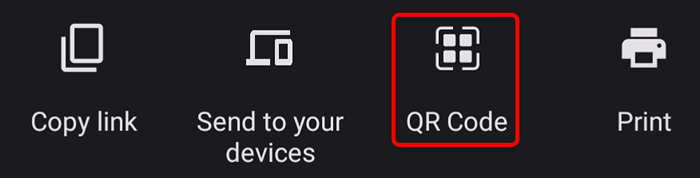
Maka Anda dapat membiarkan orang lain di dekatnya memindai kode QR di perangkat Anda.
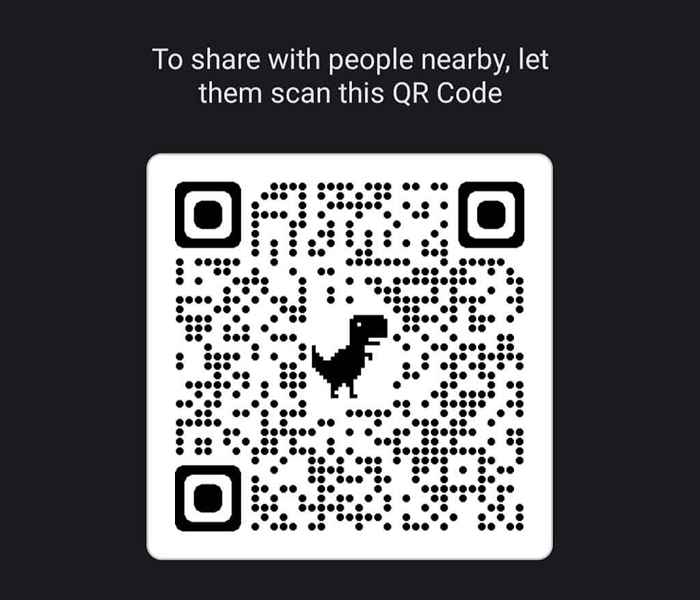
Gunakan Bagikan di Google Chrome untuk mencetak
Jika Anda sudah mengatur ponsel Anda untuk mencetak ke printer jaringan, Anda dapat menggunakan tombol Bagikan di Chrome untuk Android untuk mencetak halaman web.
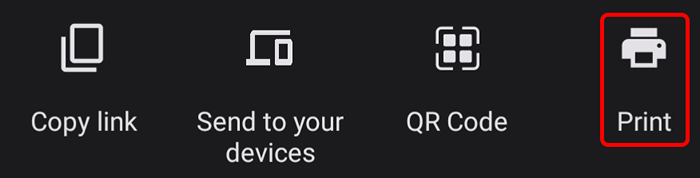
Pilih printer dan ketuk untuk memilih opsi seperti jumlah salinan, ukuran kertas, dan orientasi.
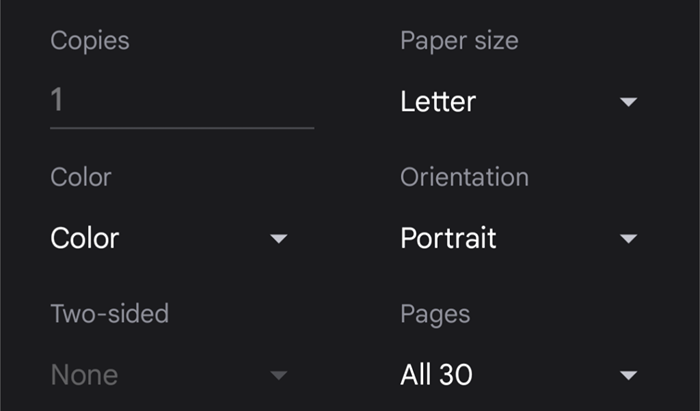
Ketuk Mencetak ikon untuk dicetak.
Versi lain dari Google Chrome
Versi lain dari google chrome memungkinkan berbagi juga, tentu saja. Chrome tersedia untuk komputer desktop Windows dan MacOS, Chromebook, dan perangkat iPhone dan iPad Apple. Di sebagian besar versi versi itu, Anda akan menemukan tombol Bagikan di bilah alat browser.
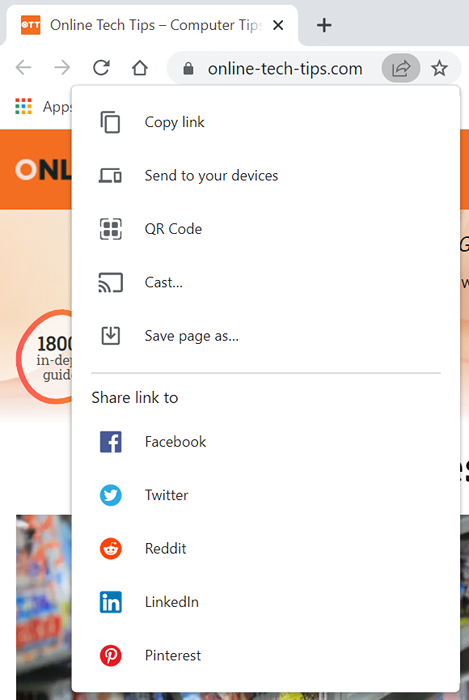
Untuk mendapatkan hasil maksimal dari Chrome di semua perangkat Anda, pelajari cara mengimpor bookmark dari browser lain seperti Microsoft Edge, Microsoft Internet Explorer, Safari, dan Firefox. Perluas fungsionalitas Chrome dengan add-on dari toko web chrome.

